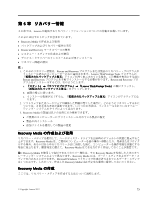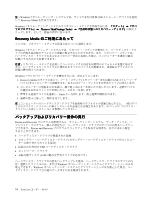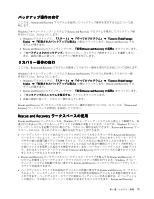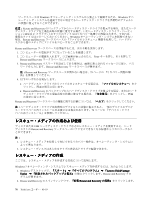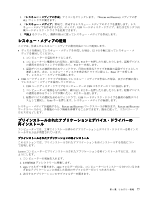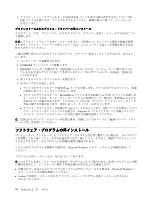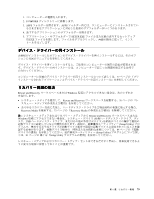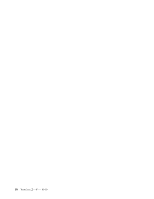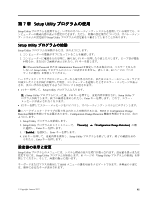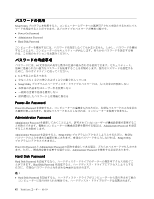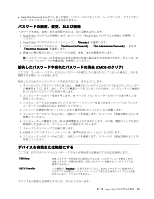Lenovo ThinkCentre M92z (Japanese) User Guide - Page 90
アプリケーション・サブフォルダーで Setup.exe ファイルまたは他の該当するセットアップ用
 |
View all Lenovo ThinkCentre M92z manuals
Add to My Manuals
Save this manual to your list of manuals |
Page 90 highlights
5 SETUP.EXE EXE 1 2. C:¥SWTOOLS 3. DRIVERS DRIVERS AUDIO、VIDEO 4 5 SETUP.exe README.txt txt WIN98.txt TXT inf INF Windows 89 Microsoft Windows Microsoft Windows ヘ Lenovo 78 ThinkCentre
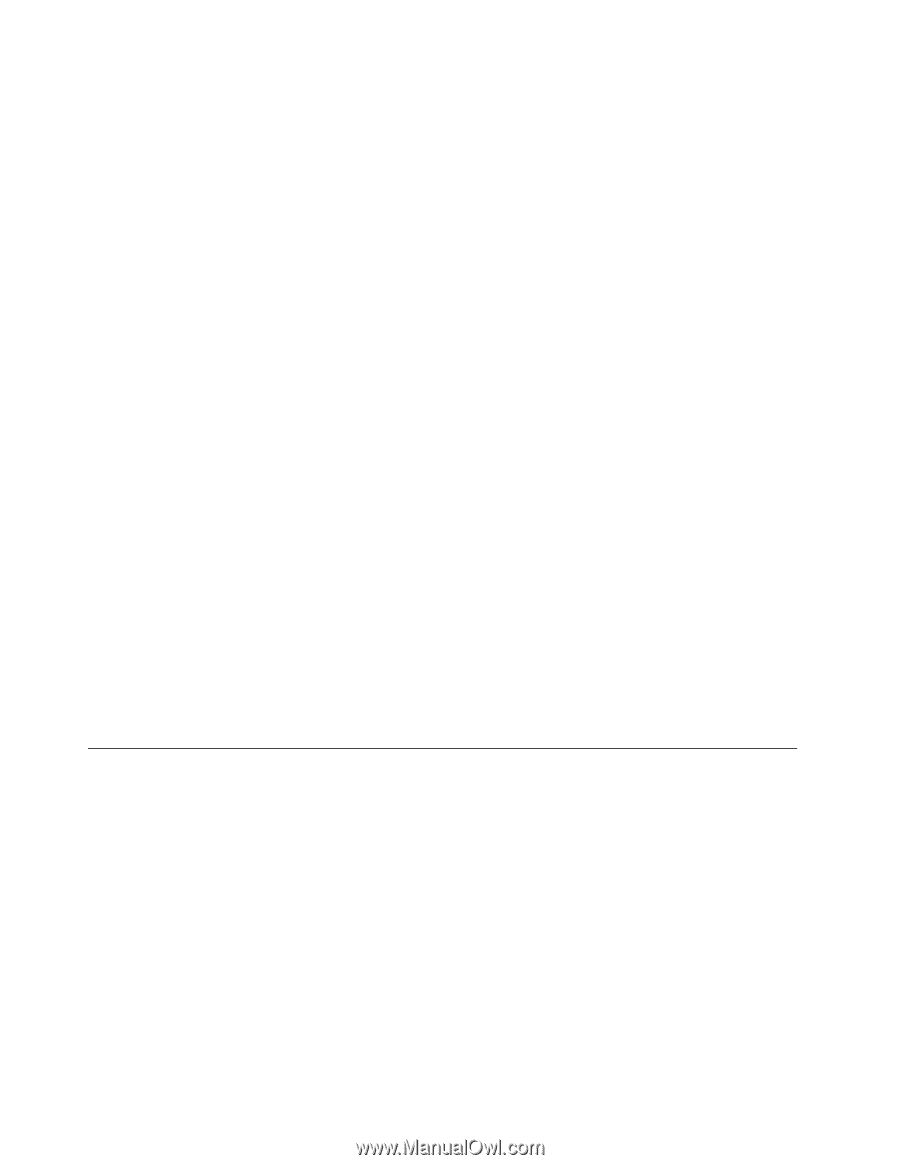
5. アプリケーション・サブフォルダーで SETUP.EXE ファイルまたは他の該当するセットアップ用
EXE ファイルを探します。ファイルをダブルクリックし、画面の指示に従って、インストール
を完了します。
プリインストールされたデバイス・ドライバーの再インストール
このセクションでは、プリインストールされたデバイス・ドライバーを再インストールする方法につい
て説明します。
注意:
デバイス・ドライバーを再インストールすると、ご使用のコンピューターの現在の設定が変更
されます。デバイス・ドライバーの再インストールは、コンピューターで起こった問題を修正する目
的でのみ行ってください。
工場出荷時に取り付けられたデバイスのデバイス・ドライバーを再インストールするには、次のよう
にします。
1. コンピューターの電源を入れます。
2.
C:¥SWTOOLS
ディレクトリーに移動します。
3. DRIVERS フォルダーを開きます。DRIVERS フォルダー内には、コンピューターに取り付けられ
ているさまざまなデバイスに応じて名付けられたいくつかのサブフォルダー (AUDIO、VIDEO な
ど) があります。
4. 該当するデバイス・サブフォルダーを開きます。
5. 以下のいずれかを実行します。
•
デバイスのサブフォルダーで SETUP.exe ファイルを探します。ファイルをダブルクリックし、画面
の指示に従って、インストールを完了します。
•
デバイスのサブフォルダーで、README.txt ファイルまたは拡張子 .txt が付いたファイルを探しま
す。このファイルは、オペレーティング・システムの名前をとって、例えば、WIN98.txt のように
命名されている場合があります。この TXT ファイルには、デバイス・ドライバーのインストール
方法に関する情報があります。指示に従って、インストールを完了します。
•
デバイス・サブフォルダーに拡張子が .inf のファイルが入っており、INF ファイルを使用してデバ
イス・ドライバーをインストールする場合は、Windows の『ヘルプとサポート』情報システムで、
デバイス・ドライバーのインストール方法に関する詳細を参照してください。
注:
更新されたデバイス・ドライバーが必要な場合、詳細について89 ページの 『最新デバイス・ドライ
バーの入手』を参照してください。
ソフトウェア・プログラムの再インストール
コンピューターにインストールしたソフトウェア・プログラムが正常に動作しない場合は、 そのプログラ
ムを削除してから再インストールする必要があります。再インストールすると、既存のプログラム・ファ
イルが上書きされて、そのプログラムの問題は通常は解決されます。
システム内のプログラムを削除する場合は、Microsoft Windows ヘルプ・システムで詳細を参照して
ください。
プログラムの再インストールは、次のようにして行います。
注:
プログラムを再インストールする方法は、プログラムによって異なります。該当のプログラムに付属
の資料を参照して、インストールに関する特殊な指示があるかどうか確認します。
•
市販されているほとんどのプログラムをシステムに再インストールする場合は、Microsoft Windows ヘ
ルプ・システムで詳細を参照してください。
•
Lenovoで初期インストールされたアプリケーション・プログラムを再インストールするには、
次のようにします。
78
ThinkCentre
ユーザー・ガイド